- Главная
- Документация
- ГИС-курс
Введение в геоинформационные системы
Управление видом
<<< предыдущая глава | оглавление | следующая глава >>>
Теоретическая часть
Для того, чтобы работать с данными и проводить анализ очень важно не просто загрузить данные в проект, но и уметь правильно осуществлять пространственную навигацию по этим данным. Инструментарий навигации одинаков и для Вида и для Макета карты.
Чаще всего при навигации и отображении данных в ГИС вам придется столкнуться двумя основными понятиями - это географический охват и масштаб.
Географический охват (extent) - это пространственные границы географических данных, определяемое наименьшим ограничивающим их прямоугольником (т.е. фактически двумя точками с минимальными и максимальными координатами x,y для данного конкретного набора данных). |
У каждого объекта, группы объектов и слоя, свой географический охват. Географический охват фрейма данных является совокупным географическим охватом всех тем, загруженных во фрейм данных.
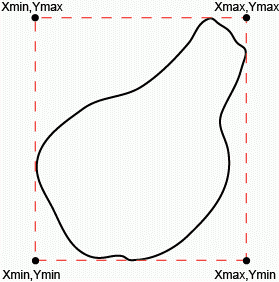 |
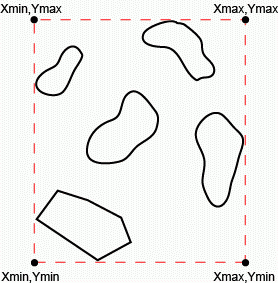 |
Географический охват одного и нескольких объектов. |
|
Масштаб - это отношение длины некоторого отрезка на карте к длине того же отрезка на местности. |
Следует различать масштаб отображения и масштаб данных. Масштаб отображения может быть любым, вы можете менять его в неограниченных пределах в процессе управления видом карты. Масштаб данных - это масштаб материалов по которым эти данные были созданы, масштаб данных может определяться, например, соответствующим ГОСТом.
Навигация осуществляется с помощью линейки инструментов. Вы можете увеличивать или уменьшать изображения, загруженные в Вид, передвигать изображения, измерять расстояния, получать информацию об объектах, представленных на карте, и осуществлять поиск по атрибутивной информации объектов.
Кроме того, Вы можете делать закладки на карте. Закладки позволяют в любой момент времени вернуться к определенному участку карты в том масштабе, в котором Вы сохранили этот участок.
Практическая часть
Скачать учебные материалы для этой главы (3.2 Мб).
В практической части этой главы Вы научитесь:
- Осуществлять навигацию в проекте;
- Измерять расстояние на карте;
- Работать с масштабом и географическим охватом вида.
Упражнение 1. Навигация в проекте
- Откройте проект chapt06\ex1.mxd. Этот проект должен был быть создан на предыдущем этапе, если вы пропустили это упражнение, откройте проект chapt07\ex2.mxd
- Сделайте активным набор данных Russia и переключитесь в режим Вида (о переключение между режимами Вида и Макета Карты >>>)
- Добавьте в набор данных Russia слой bird1.shp из папки chapt07
- Переместите слой областей России в самый низ, чтобы он не закрывал слой bird1.
- Масштабируйте вид по максимальному географическому охвату. Для этого нажмите на кнопку Full Extent
 в панели инструментов:
в панели инструментов:
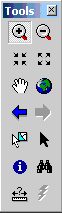
Если вы не видите этой панели в окне проекта, то в главном меню выберите View, затем Toolbars и в списке панелей подключите панель Tools. - Масштабируйте вид по охвату добавленной темы (Bird1). Для этого, выделите слой в таблице содержания (просто нажав на него левой кнопкой мыши), далее нажмите правой кнопкой мыши на названии слоя и выберите из списка Zoom To Layer
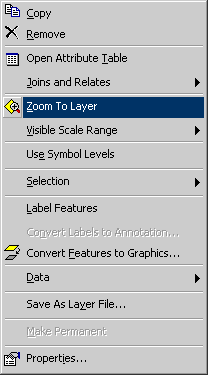
- С помощью инструмента увеличения Zoom in в панели инструментов
 увеличьте одну из областей.
увеличьте одну из областей. - Сдвиньте вид вправо и вниз с помощью инструмента Pan в панели инструментов
 . Переместитесь на несколько областей вниз.
. Переместитесь на несколько областей вниз. - В стандартном меню задайте новый масштаб равный 1:30 000 000

- Увеличьте п-ов Камчатка
- Включите окно общего обзора Window\Overview.
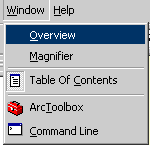
Окно Overview позволяет увидеть полный географический охват активного набора данных и определить увеличенный участок (заштрихованный прямоугольник). Попробуйте перемещаться по окну Overview:
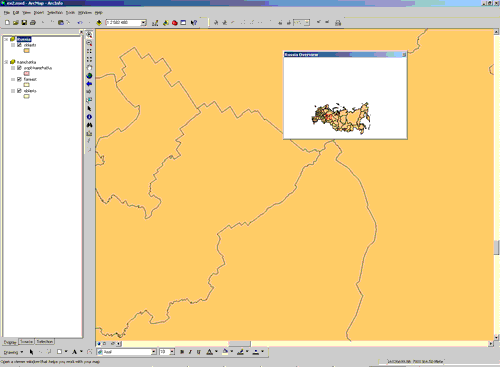
- Масштабируйте вид по максимальному географическому охвату.
- Увеличьте часть территории с помощью инструмента Fixed Zoom In из панели инструментов
 . В главном меню выберите View, затем Bookmarks и затем Create
. В главном меню выберите View, затем Bookmarks и затем Create
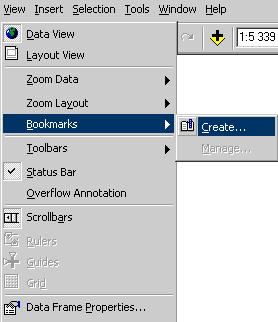
В окне создания закладки Spatial Bookmark задайте имя закладки - New и нажмите ok
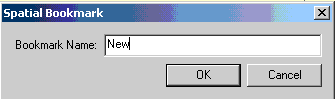
Масштабируйте вид по полному экстенту. Затем выберите созданную только что закладку View - Bookmarks - New
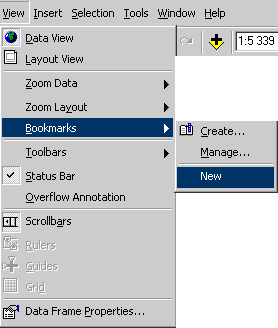
Как вы видите, вид масшатибровался так, как была сохранена закладка
- Включите инструмент линейка из панели инструментов
 и измерьте расстояние между двумя линиями. Для это щелкните мышкой в той точке, от которой вы хотите начать измерение расстояния, и затем в конечной. В нижней части экрана в строке интерактивной подсказки будет записано расстояние между этими точками. Обратите внимание, что это расстояние будет выражено в тех единицах измерения, которые установлены для вида (в нашем примере эти единицы измерения - метры)
и измерьте расстояние между двумя линиями. Для это щелкните мышкой в той точке, от которой вы хотите начать измерение расстояния, и затем в конечной. В нижней части экрана в строке интерактивной подсказки будет записано расстояние между этими точками. Обратите внимание, что это расстояние будет выражено в тех единицах измерения, которые установлены для вида (в нашем примере эти единицы измерения - метры)

<<< предыдущая глава | оглавление | следующая глава >>>
Последнее обновление: November 29 2008
© GIS-Lab и авторы, 2002-2021. При использовании материалов сайта, ссылка на GIS-Lab и авторов обязательна. Содержание материалов - ответственность авторов. (подробнее).


